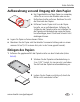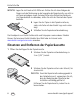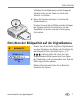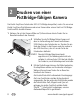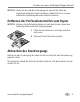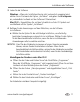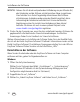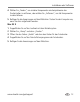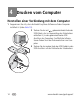Operation Manual
Installieren der Software
www.kodak.com/go/support
11
DE
3 Laden Sie die Software:
Windows – Wenn das Installationsfenster nicht automatisch angezeigt wird,
wählen Sie im Startmenü die Option „Ausführen“ und geben Sie d:\setup.exe
ein, wobei d das Laufwerk mit der Software-CD bezeichnet.
Mac OS X – Doppelklicken Sie auf dem Schreibtisch auf das CD-Symbol und
anschließend auf das Symbol „Installieren“.
4 Befolgen Sie die Anweisungen auf dem Bildschirm, um die Software
zu
installieren.
■ Wählen Sie die Option für die vollständige Installation, um alle häufig
benötigten Anwendungen automatisch zu installieren. Wählen Sie die Option
für die benutzerdefinierte Installation, wenn Sie die zu installierenden
Anwendungen selbst auswählen möchten.
WICHTIG:
Damit Sie den Fotodrucker zusammen mit einem Computer verwenden
können, müssen Sie den Druckertreiber installieren. Wenn Sie die
benutzerdefinierte Installation wählen, müssen Sie den Fotodrucker auswählen.
Der Druckertreiber wird automatisch installiert, wenn Sie die standardmäßige
Installation wählen.
Hinzufügen des Druckers unter Mac OS X
a Öffnen Sie den Finder und klicken Sie auf die Schaltfläche „Programme“.
Wenn die Schaltfläche „Programme“ nicht angezeigt wird, öffnen Sie auf dem
Laufwerk mit dem Betriebssystem den Ordner „Programme“.
b Öffnen Sie den Ordner „Dienstprogramme“ und doppelklicken Sie auf „Print
Center“.
c Klicken Sie in der Druckerliste auf „Drucker hinzufügen“.
d Wählen Sie den Fotodrucker und klicken Sie auf „Hinzufügen“.
Der Fotodrucker wird dem Computer hinzugefügt.